Dù sử dụng điện thoại, máy tính hay trình duyệt web, chỉ với vài bước đơn giản, bạn sẽ dễ dàng đăng nhập Zalo để kết nối với bạn bè, gia đình.
Sau khi đăng nhập Zalo, bạn sẽ thỏa sức khám phá các tính năng như gọi video, chia sẻ file, quản lý công việc. Ở bài viết này, Tải Miễn Phí sẽ chia sẻ 2 cách truy cập Zalo nhanh nhất dành cho mọi thiết bị.
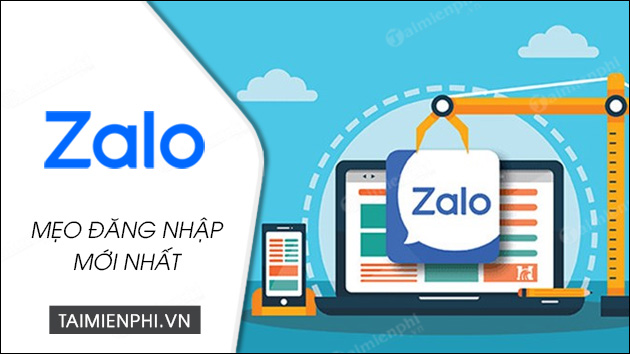
Cách đăng nhập Zalo trên máy tính, login Zalo trên 2 điện thoại và Web
Tài khoản Zalo OA dành cho các doanh nghiệp, tổ chức và cá nhân muốn tương tác với khách hàng qua nền tảng Zalo. Để đăng nhập tài khoản Zalo OA, bạn hãy thực hiện theo các bước hướng dẫn từ Tải Miễn Phí.
1. Đăng nhập Zalo bằng số điện thoại và mật khẩu
Lưu ý:
- Với cách này, bạn có thể đăng nhập bằng: app Zalo trên điện thoại, app Zalo trên máy tính hoặc trình duyệt web, cách thực hiện là giống nhau.
- Tải Miễn Phí sẽ chia sẻ cách đăng nhập Zalo tại trình duyệt web (không cần tải app).
Cách thực hiện:
Bước 1: Truy cập vào Zalo web. Bấm truy cập nhanh TẠI ĐÂY
=> Điền số điện thoại, mật khẩu.
Bước 2: Chọn Đăng nhập với mật khẩu. Chỉ với 2 bước là bạn đã đăng nhập Zalo trên web bằng máy tính thành công.
Nếu bạn quên mật khẩu thì hãy xem hướng dẫn cách lấy lại mật khẩu Zalo mà Taimienphi.vn chia sẻ trước đó để có thể lấy mật khẩu đăng nhập nhé.
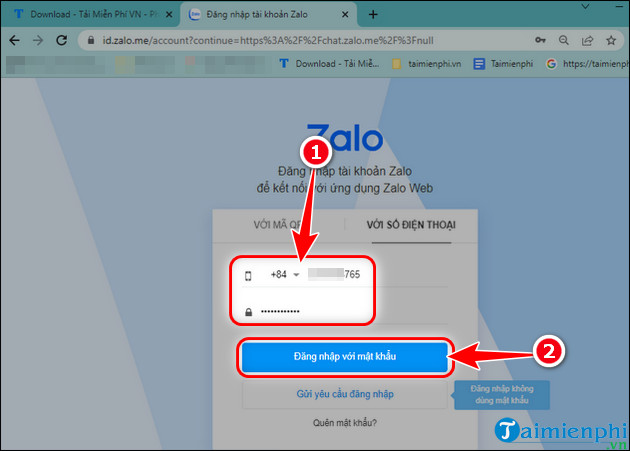
Bước 3: Trả lời câu hỏi hiển thị => Nhấn Xác thực.
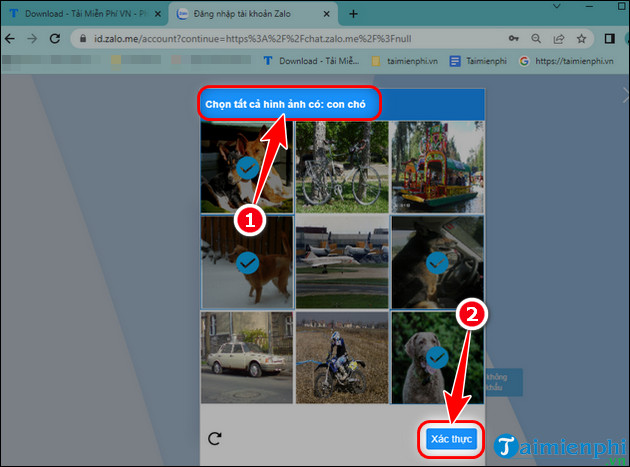 Hướng dẫn login Zalo bằng Web
Hướng dẫn login Zalo bằng Web
==> Kết quả khi đăng nhập Zalo Web thành công
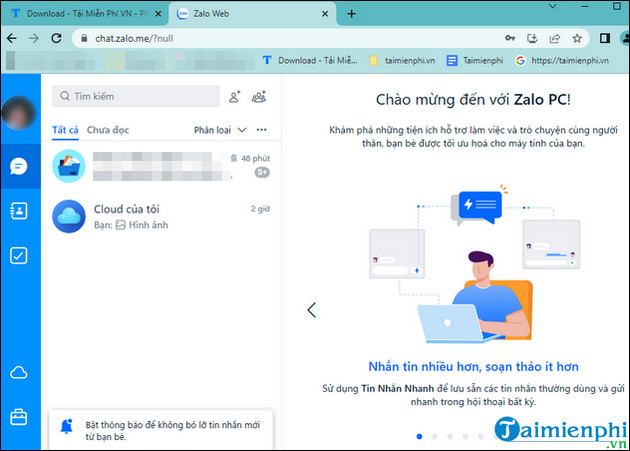
Cách đăng nhập trên Zalo web, không cần tải về ứng dụng
- Lưu ý:
- Nếu muốn đăng nhập Zalo bằng Web trên iPhone & thiết bị Android. Tại trang chủ Google, bạn nhập "id.zalo.me" và bấm tìm kiếm để truy cập chat Zalo.me trên điện thoại. Các bước đăng nhập tương tự.
2. Cách đăng nhập Zalo bằng mã QR
Lưu ý: Bạn có thể đăng nhập tại trình duyệt web hoặc máy tính có ứng dụng Zalo.
Cách thực hiện:
- Trên máy tính: Mở Zalo => Chọn Quét mã QR, lúc này mã QR sẽ hiển thị.
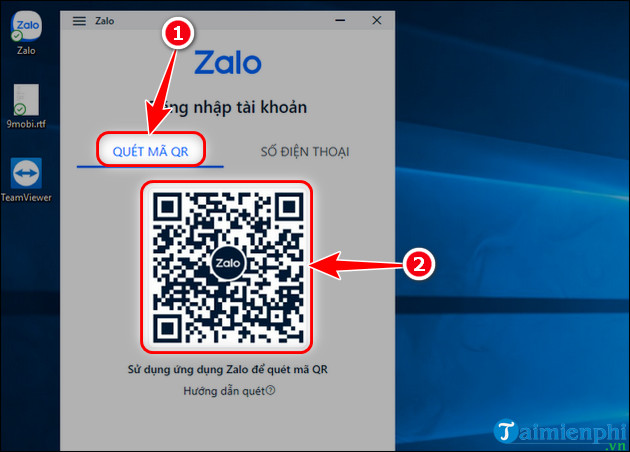
Cách đăng nhập Zalo bằng mã QR trên máy tính
- Trên điện thoại:
+ Sau khi đã đăng nhập trên điện thoại, tại Tin nhắn, chọn biểu tượng mã QR.
+ Đưa Camera lại gần mã QR trên màn hình máy tính và chờ vài giây để Zalo nhận diện.
+ Sau khi quét thành công, bạn sẽ chọn Đăng nhập để cấp quyền cho cho máy tính.
+ Bạn sẽ được xác thực bằng sinh trắc học nếu như điện thoại bạn có thiết lập cài đặt.
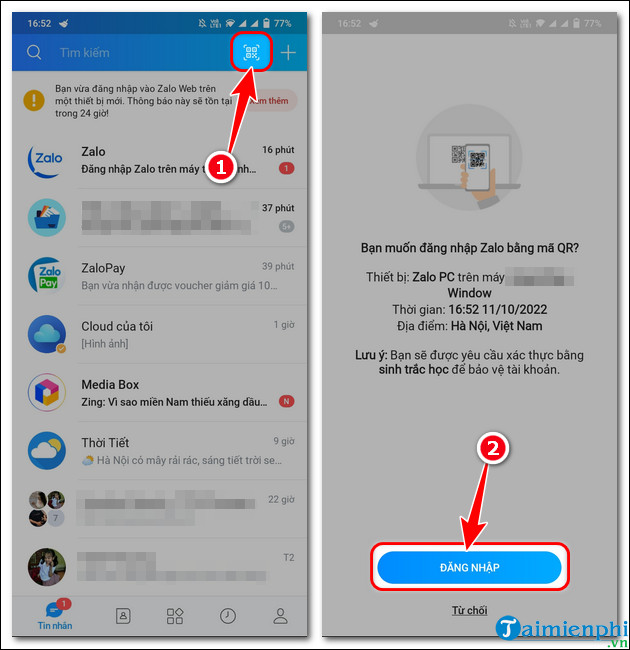
Khi quên mật khẩu Zalo, bạn hãy đăng nhập bằng mã QR
Lưu ý: Sau khi đăng nhập thành công, bạn nên kiểm tra lịch sử đăng nhập Zalo để đảm bảo tài khoản không bị đăng nhập ở nơi khác.
https://thuthuat.taimienphi.vn/cach-dang-nhap-zalo-moi-nhat-71935n.aspx
Bên cạnh 2 cách truy cập phổ biến ở trên, Tải Miễn Phí cũng đã chia sẻ cách đăng nhập Zalo trên 2 điện thoại cùng lúc, đây là giải pháp hữu hiệu cho những ai dùng hai thiết bị. Bạn hãy tham khảo và làm theo hướng dẫn nhé.